En este artículo mostraré cómo aplicar el modelo MVVM en .NET MAUI sobre Windows 11.
Windows 11 Insider Preview Build 25206
MVVM en .NET MAUI para Windows es un patrón que permite crear aplicaciones de escritorio con una interfaz de usuario basada en XAML y una lógica de negocio separada en el modelo de vista. MVVM es un patrón bien establecido en .NET y hay muchos marcos que facilitan su desarrollo. Uno de ellos es el MVVM Toolkit, que es parte del .NET Community Toolkit.
Así que me puse a leer la documentación oficial (deberías hacer lo mismo) que se encuentra aquí.
Para el ejemplo, crearemos una lista de “Alumnos” (Nombre y Apellido con fotos) que aplicaremos en un modelo MVVM.
Creando el código Link to heading
Descargamos el paquete NuGet para MVVM que se encuentra aquí(obviamente es mejor hacerlo desde Visual Studio 2022) y lo instalamos.
Agregamos una nueva clase con el nombre Alumno.cs y lo colocamos en la raiz del proyecto con el siguiente código:
namespace MauiMvvm
{
public class Alumno
{
public string FirstName { get; set; }
public string LastName { get; set; }
public string ImageUrl { get; set; }
}
}
- Agregamos una nueva clase con el nombre AlumnoViewModel.cs y lo colocamos en la raiz del proyecto con el siguiente código:
using CommunityToolkit.Mvvm.ComponentModel;
namespace MauiMvvm
{
[INotifyPropertyChanged]
public partial class AlumnoViewModel
{
[ObservableProperty]
public List<Alumno> alumnos = new List<Alumno>();
public AlumnoViewModel()
{
alumnos.Add(new Alumno() { FirstName = "Eliseo", LastName = "Ortega", ImageUrl = "mugpy.jpg" });
alumnos.Add(new Alumno() { FirstName = "Dulce", LastName = "Barrios", ImageUrl = "profile.jpg" });
alumnos.Add(new Alumno() { FirstName = "Microsoft", LastName = "DotNet", ImageUrl = "dotnet_bot.png" });
alumnos.Add(new Alumno() { FirstName = "Christian", LastName = "Amado", ImageUrl = "amado.jpg" });
}
}
}
- En la página principal MainPage.xaml generamos una lista:
<?xml version="1.0" encoding="utf-8" ?>
<ContentPage xmlns="http://schemas.microsoft.com/dotnet/2021/maui"
xmlns:x="http://schemas.microsoft.com/winfx/2009/xaml"
x:Class="MauiMvvm.MainPage">
<ListView ItemsSource="{Binding Alumnos}">
<ListView.ItemTemplate>
<DataTemplate>
<ViewCell>
<Grid Padding="10">
<Grid.RowDefinitions>
<RowDefinition Height="Auto" />
<RowDefinition Height="Auto" />
</Grid.RowDefinitions>
<Grid.ColumnDefinitions>
<ColumnDefinition Width="Auto" />
<ColumnDefinition Width="Auto" />
</Grid.ColumnDefinitions>
<Image Grid.RowSpan="2"
Source="{Binding ImageUrl}"
Aspect="AspectFill"
HeightRequest="60"
WidthRequest="60" />
<Label Grid.Column="1"
Text="{Binding FirstName}"
FontAttributes="Bold" />
<Label Grid.Row="1"
Grid.Column="1"
Text="{Binding LastName}"
FontAttributes="Italic"
VerticalOptions="End" />
</Grid>
</ViewCell>
</DataTemplate>
</ListView.ItemTemplate>
</ListView>
</ContentPage>
- El código C# que se encuentra en MainPage.xaml.cs se encuentra aquí:
namespace MauiMvvm;
public partial class MainPage : ContentPage
{
int count = 0;
public MainPage()
{
InitializeComponent();
BindingContext = new AlumnoViewModel();
}
}
- Ejecutamos el código con F5 y…
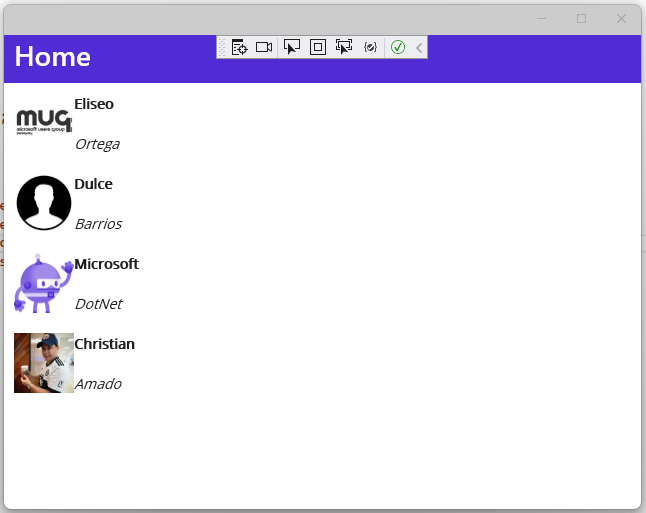
De esta manera implementamos el modelo MVVM de manera muy rápida y sencilla gracias al paquete MVVM Toolkit.
¡Espero resulte útil!